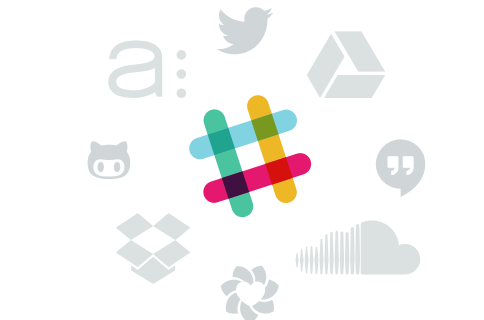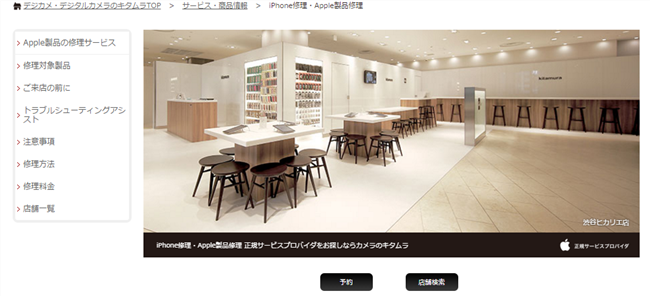またもやSlackネタです。
Slackネタを上げまくってるのに周囲で一人しかSlack使っていないというね…。もはや日記やないかーい。
さて。寂しい一人ツッコミをしたところで。
いろいろなサービスを組み合わせて《レシピ》というものを作り、便利な連携機能を楽しむことができるiPhoneアプリにIFTTTというのがありますが。 このIFTTTとSlackを利用して、会社(というか特定のエリア)に入ったり出たりしたらSlackにそのことを自動で投稿できるようになります。
会社と言わず家やお店などなど、どこでも使えることなので、「今から帰るよ~」のメールの代わりになるなど、何気に便利です。
レシピの作り方(3分クッキングのテーマソングで)
では。3分クッキングのテーマソングに乗ってレシピを作ってみましょう。 準備はいいですか?
まずはMy Recipesメニューの《プラスボタン》をタップ。

《Create a Recipe》をタップ。レシピを作りましょう。
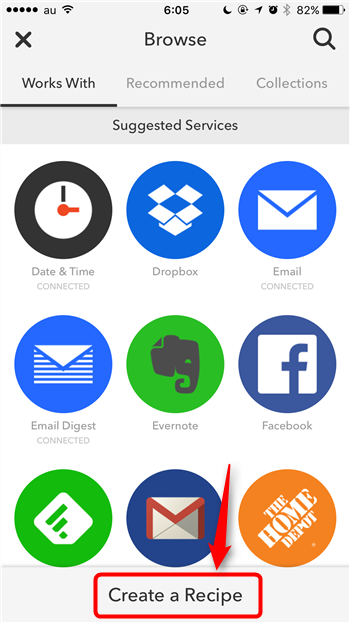
わかりづら!!という思いを持ちつつ、《プラスボタン》をタップ。これで「主語」の部分をまず選びます。
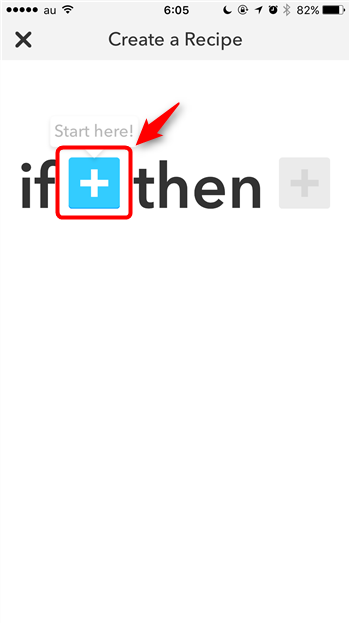
すなわち『iPhoneの場所が』を選ぶことになるので、《iOS Location》をタップ。
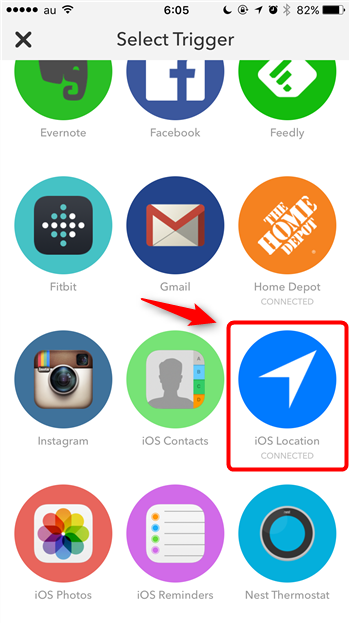
条件として特定の場所に入ったら、出たら、出入りしたら、を選べるのですが、とりあえず今回は「出たら」を作りたいので《You exit an area》をタップ。
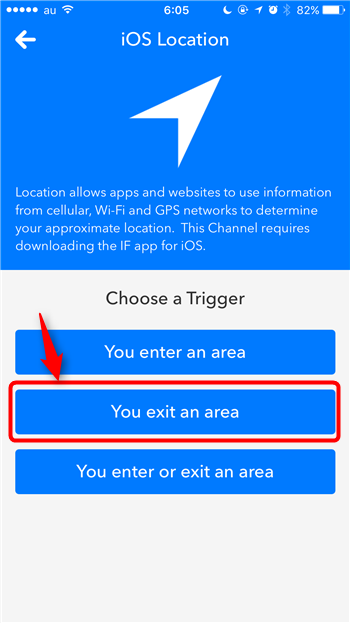
続いて場所を選びます。
ここで重要なのが、《Location area》として特定のモニュメントなどを指定(①)して検索してから場所を移動させて特定しておく(②)必要があります。 もしなにも入力せずに地図を移動して場所を特定した場合、なぜかうまく動いてくれません。。。。
場所の特定が終わったら《Next》をタップ。
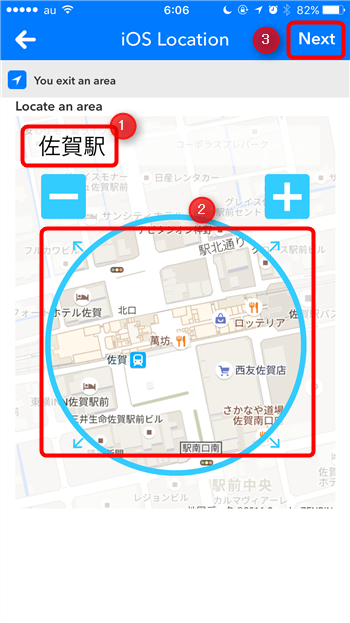
続いて「何をする」を選ぶので《プラスボタン》をタップ。
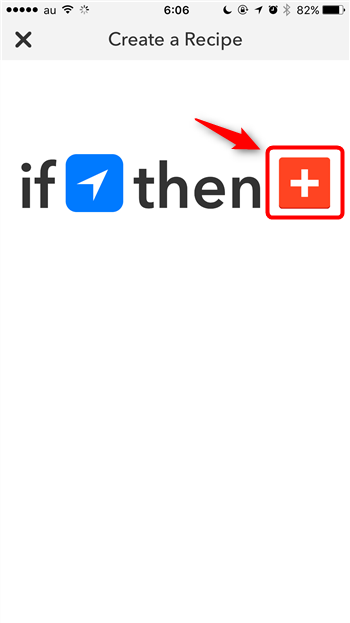
今回はSlackに投稿したいので《Slack》を探しだしてタップ。ちなみにSlackへの投稿ではなくてメールなども送れます。
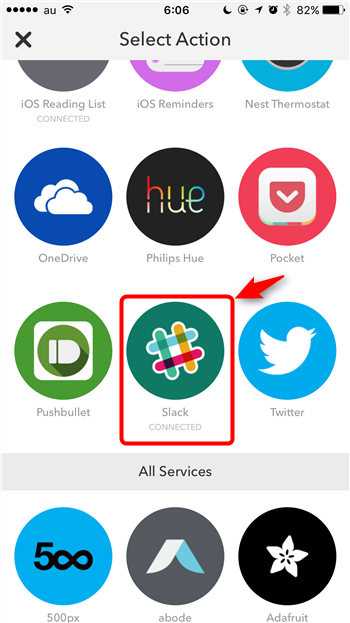
もしまだSlackとの連携をしていないのであれば、次の画面でSlackへのログインと連携の許可を設定する必要があります。必ず許可を設定させてください。
続いて《Post to channel》をタップ。
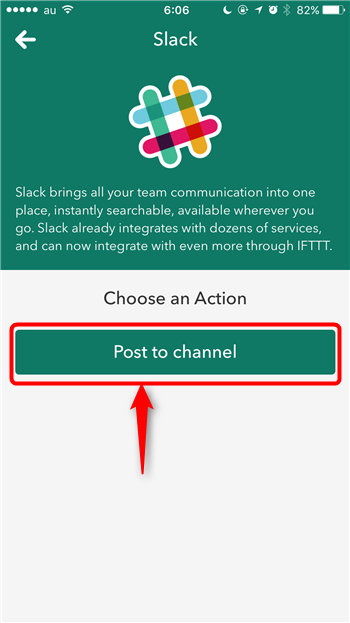
投稿したいSlackのチャンネルを選び(①)、メッセージを入力(②)。この際、予約された変数を利用することができます。(OccurredAtなど) またタイトルも入力(③)。
それぞれの入力が完了したら《Next》をタップ。
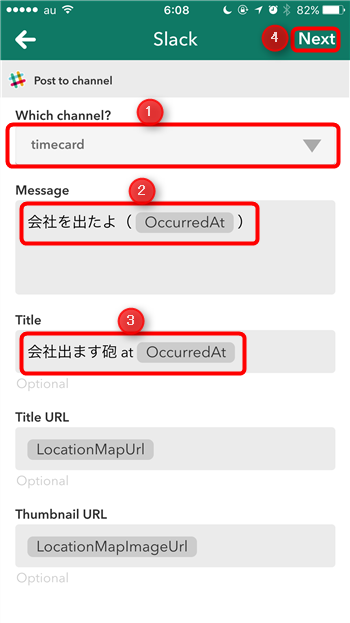
これで設定がほぼ完了です。《Finish》をタップして終了します。

念の為にMy recipesにある作成したレシピがオンになっていることを確認しておいてください。
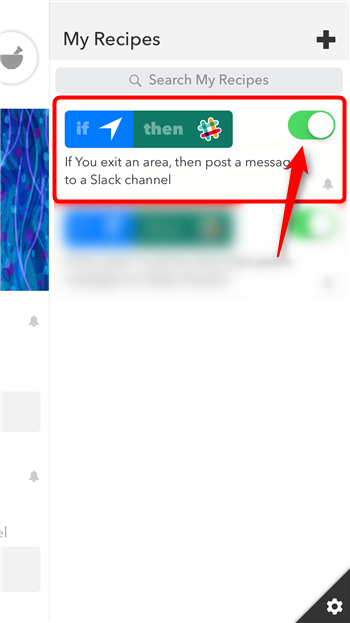
これで、指定したエリアを出た際に自動的にSlackに投稿されるようになりますよ~。
あれ?エリアから移動しても投稿されない‥
ちなみにですが。
エリアから出てもなぜか投稿されない、という場合は、場所を選ぶ際に直接地図から移動させて場所を特定したからかもしれません。(上の説明の箇所)
ここで重要なのが、《Location area》として特定のモニュメントなどを指定(①)して検索してから場所を移動させて特定しておく(②)必要があります。 もしなにも入力せずに地図を移動して場所を特定した場合、なぜかうまく動いてくれません。。。。
その際は、作成したレシピの修正から、改めて場所を指定すれば動くようになるはずです。